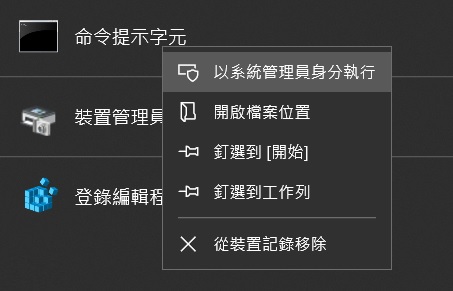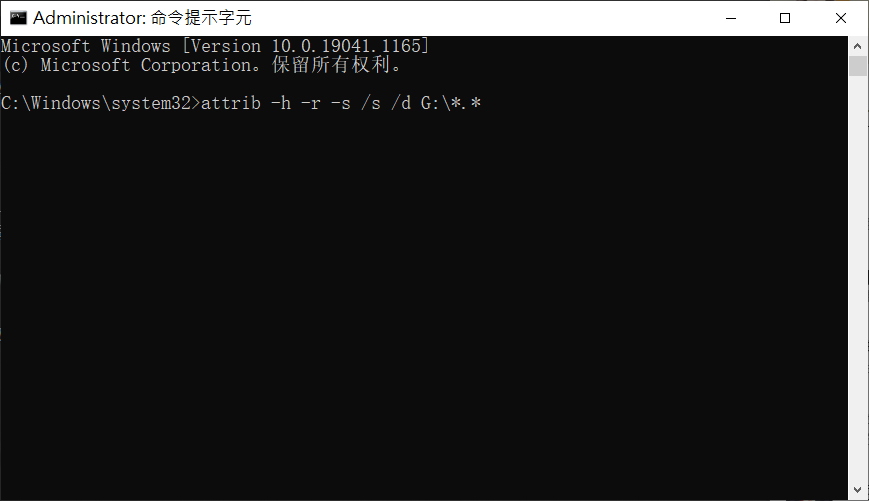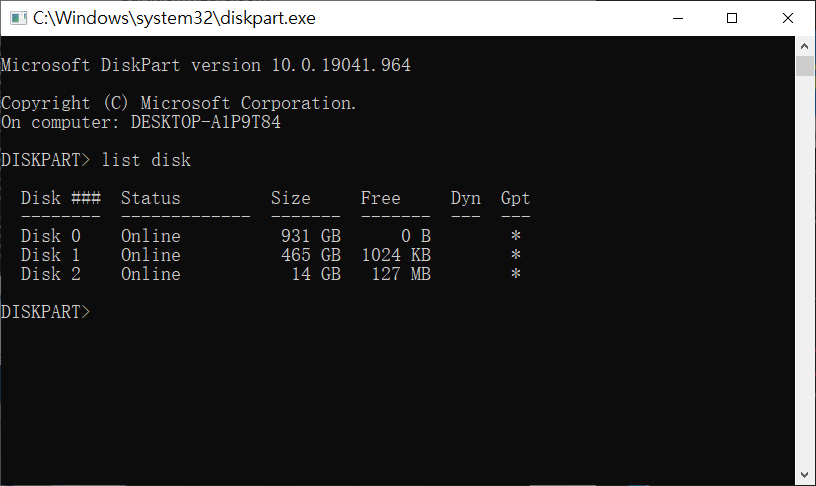USB存儲裝置由於其不穩定造價低廉等特性容易受到各種問題的影響,例如檔案系統變為 RAW、USB 磁碟機無法識別錯誤、損壞、不可讀或損壞。但是,我們Windows 用戶可以使用CMD修復隨身碟。如果您的隨身碟也發生了這類故障,請閱讀本文。
其實,您可以使用CMD執行電腦上安裝的任何程式。這是一個簡單的兩步過程——首先在命令提示字元中鍵入cd [檔案路徑] ,將 [檔案路徑] 替換為您要運行的檔案的 Windows檔案總管中隨身碟路徑,然後按 Enter。在此之後,鍵入start filename,將“filename”替換為您要運行的可執行檔案。這樣說不好理解,我們來詳細看看。
注:如果您對CMD的命令不放心不熟悉,請先備份隨身碟哦。
使用CMD修復隨身碟的方法
讓我們來看看一些可以幫助您使用CMD修復工具的使用方法及步驟,看看如何使用CMD進行硬碟修復吧!
方法 1:使用 CMD (Attrib) 修復隨身碟上的隱藏檔案
使用CMD從隨身碟救援檔案的方法之一是使用attrib命令。有時,惡意軟體可以修改檔案和目錄的內容,使它們無法訪問或隱藏起來。
CMD 中的attrib命令可復原的這些內容重新獲得對檔案和資料夾的訪問權限。
attrib命令的參數使用說明
- -h取消隱藏檔案。
- -r從檔案中刪除只讀內容。
- -s從檔案中清除系統檔案內容。
- /s和/d將 attrib 和任何其他命令行選項應用於目錄以及所有匹配的檔案和子目錄。
- *.*通知 Windows 您要將內容應用於當前目錄中的所有檔案。
Attrib命令找到隨身碟上的隱藏檔案的方法:
- 在 Windows 搜索 ( + ) 中鍵入cmd ,然後在搜索結果中右鍵單擊命令提示字元 > 以管理員身份執行。

- 在控制台中,鍵入X:,其中 X 是您的隨身碟的碟符,然後按 Enter。
- 現在,輸入以下命令並按 Enter:attrib -h -r -s /s /d *.*。

- 您現在應該能夠查看因病毒而丟失的任何檔案。
方法 2:使用 CHKDSK 修復損壞的隨身碟
CHKDSK是Windows的內置命令行實用程式,可以幫助使用CMD修復隨身碟。它會自動掃描並檢查磁碟上的錯誤。這包括檢測和修復壞扇區,從而修復損壞的隨身碟。雖然CHKDSK可以救援隨身碟上的某些資料,但它也可以重寫這些資料,因此最好先為隨身碟備份和救援隨身碟上所有需要的資料。
注:如果您的隨身碟已變為 RAW,則 CHKDSK 命令將不起作用。除了參考方法3進行修復外,您還可以參考另外一篇文章修復RAW磁碟機:如何修復CHKDSK不適用於RAW磁碟機?
運行CHKDSK 命令後,您還可以使用USB檔案救援軟體掃描磁碟機,以救回丟失的信息。
以下是如何使用 CHKDSK 命令在 CMD 中修復隨身碟:
- 再次以管理員身份運行命令提示字元。您可以叫出Windows 搜索 ( Windows Key+ S)輸入cmd。
- 在 CMD 控制台中,鍵入chkdsk X: /r(將 X 替換為您的隨身碟的碟符),然後按 Enter。
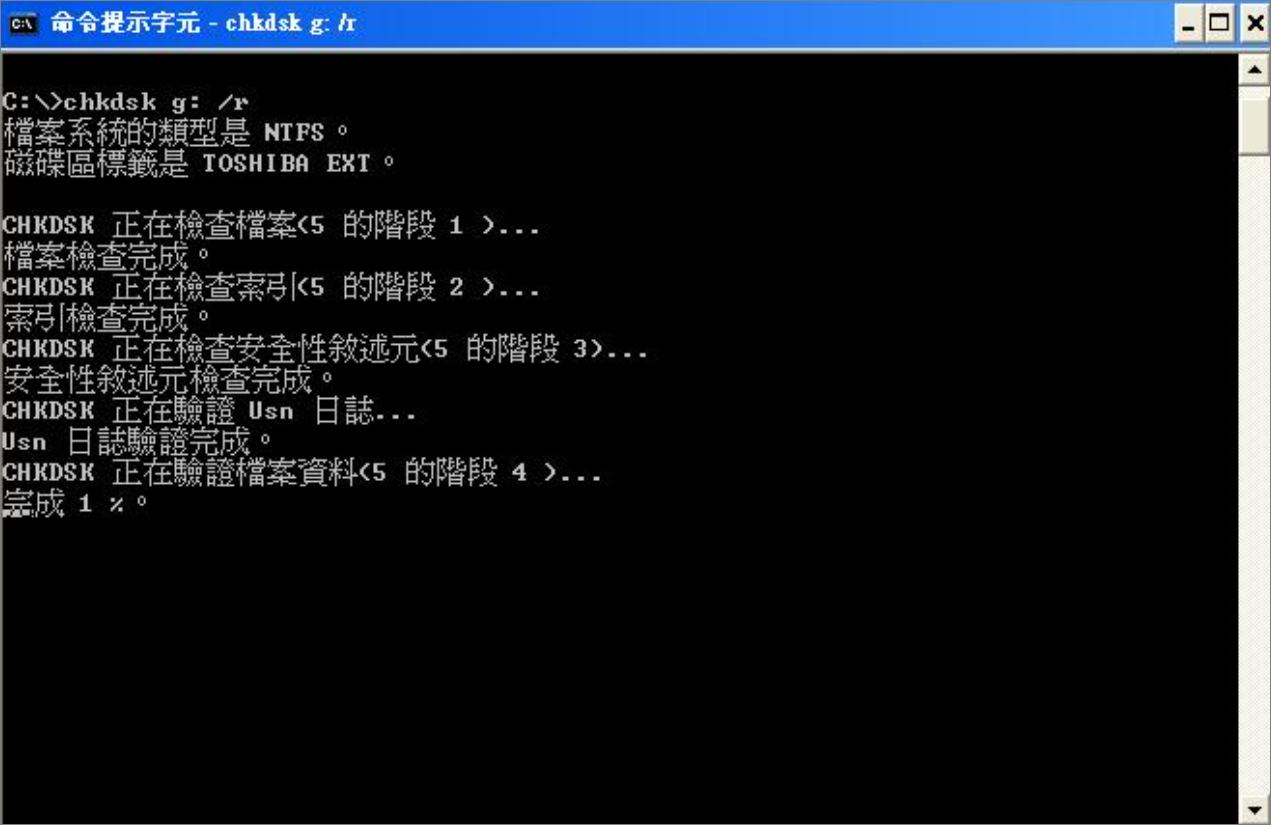
CHKDSK完成掃描和修復隨身碟所花費的時間可能因您的隨身碟的大小而異。
方法 3:使用 DISKPART 命令格式化隨身碟
Diskpart是 Windows 中的命令行實用程式,用於管理和修改電腦上的物理和虛擬磁碟機。使用 diskpart將RAW或損壞的隨身碟格式化為可識別的格式是使用CMD修復隨身碟的方法之一。
雖然格式化會刪除您隨身碟上的所有資料,但您仍然可以使用Bitwar檔案救援軟體等資料救援軟體來救援它。這僅在您快速格式化磁碟機時有效。因此,請仔細閱讀我們的 diskpart 教程中的命令,並記住添加每個命令中指定的所有參數。
有關如何使用 diskpart 在隨身碟上運行快速格式化的教程:
- 在 Windows 搜索 ( + ) 中搜索CMD。以管理員身份運行命令提示字元。
- 在控制台中鍵入diskpart ,然後按 Enter。
- 鍵入list disk並按 Enter 以列出連接到 PC 的存儲裝置。

- 鍵入select disk x(將x替換為隨身碟的磁碟編號)並按 Enter。在我們的例子中,磁碟編號是 1。
- 鍵入list volume並按 Enter。
- 鍵入select volume x(再次將x替換為卷號),然後按 Enter。
- 最後,鍵入format fs=ntfs quick並按 Enter。
- 鍵入assign讓電腦自動為格式化的磁碟機分配一個磁碟機代號。然後輸入exit退出。
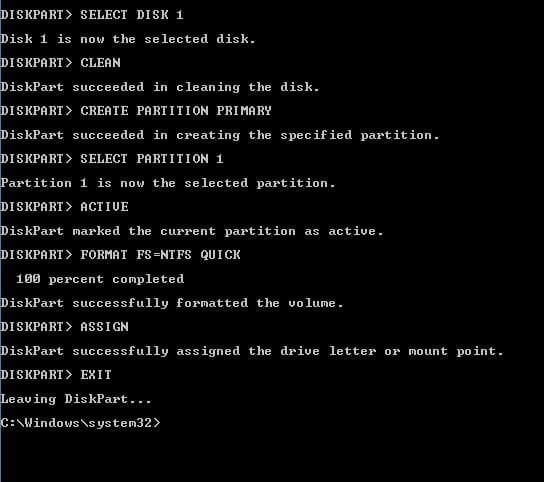
Diskpart 將快速格式化隨身碟。您還可以將ntfs替換為您選擇的任何其他檔案系統,例如FAT32或exFAT。
結論
本文提供了三種命令辦法修復隨身碟故障。
使用命令提示字元修復隨身碟可能很方便,因為它消除了下載第三方程式的需要,但您可能需要像Bitwar檔案救援軟體這樣的實用程式來在大面積損壞或丟失了重要檔案後復原檔案。